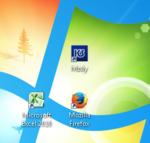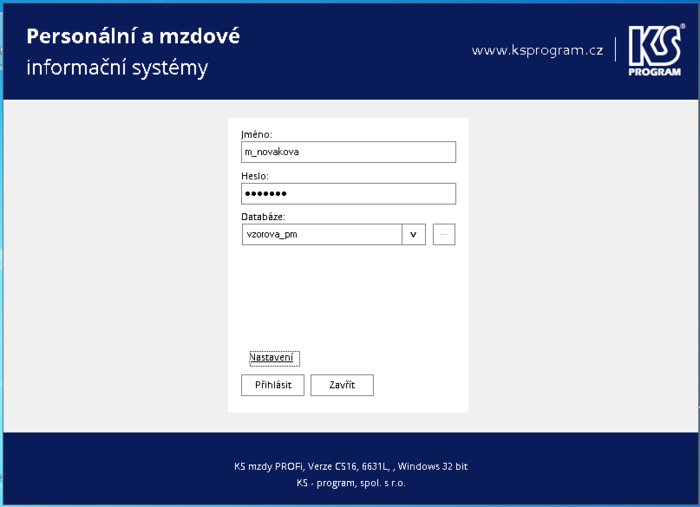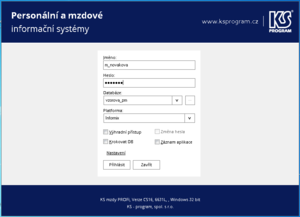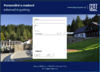Přihlášení do aplikace: Porovnání verzí
| (Není zobrazeno 7 mezilehlých verzí od stejného uživatele.) | |||
| Řádek 1: | Řádek 1: | ||
'''Přihlášení do c/s aplikace''' | |||
[[Image: Plocha Windows cs ks.png|150px|right]] | |||
== Plocha Windows == | |||
Na ploše Windows je umístěna ikona aplikace. | |||
== Přihlášení == | |||
[[Image: Prihlaseni cs CS16.png|700px|right]] | |||
Po spuštění aplikace se zobrazí '''''přihlašovací okno'''''. Pro přihlášení je nutné vložit (pakliže není stanoveno při konfiguraci jinak): | |||
* '''Jméno''' | |||
* '''Heslo''' | |||
a pak stisknout tlačítko '''''Přihlásit'''''. | |||
Přihlašuje se do naposledy otevřené databáze (pokud existuje více databází, je možno zvolit jinou databázi). | |||
* [[SparovaniUziv (sk.13)]] | |||
== Přihlášení s nastavením == | |||
[[Image: Prihlaseni cs s nastavenim CS16.png|300px]] | |||
* '''Databáze''' - výběr z možných databází. | |||
* '''...''' - přidání nové databáze do výběru. | |||
* '''Platforma''' - výběr jedné z hodnot: | |||
: Informix | |||
: Ingres | |||
: Microsoft SQL | |||
: MySQL | |||
: ORACLE | |||
: PostgreSQL | |||
: Watcom | |||
* '''Výhradní přístup''' | |||
* '''Změna hesla''' | |||
* '''Krokovat DB''' | |||
Využívá se ve speciálních situacích, např. při hledání problému v chodu programu. V tomto případě aplikace každou vykonanou operaci zapisuje do logovacího souboru ('''''pbtrace.log''''' nebo '''''dbtrace.log''''' v adresáři Windows) a při ukončení aplikace systém nabídne automatické odeslání komprimovaného souboru (ZIP soubor) na e-mail adresu technické podpory (''support@ksprogram.cz''). POZOR: tímto nastavením je chod aplikace velmi zpomalen. | |||
* '''Záznam aplikace''' | |||
== Aplikace přístupových práv == | |||
=== Přístupová práva na položky menu === | |||
Po spuštění aplikace a úspěšném přihlášení uživatele do databáze probíhá individuální nastavení aplikace podle přístupových práv uživatele. Přístup k tomuto nastavení má pouze administrátor aplikace. Položky menu pro spouštění jednotlivých modulů, které byly zpřístupněny organizaci a ke kterým má uživatel nastavena práva, se zobrazují s černým popisem a jsou funkční. Ostatní položky zůstávají v šedé barvě a nejsou uživateli přístupné. V rámci otevíraných oken aplikace jsou uživateli přístupné jen ty objekty, ke kterým má přístupy příslušné úrovně (režim Pohled, Editace, Sestava). | |||
=== Přístupová práva na osobní čísla === | |||
Při přihlášení se nastavují přístupová práva na osobní čísla (zaměstnance). Po přihlášení se v paměti počítače uchovává seznam "povolených" osobních čísel a s tímto se dále v aplikaci pracuje. | |||
Pokud tedy uživatel "A" založí nového zaměstnance a podle přístupových práv má být viditelný a zpracovatelný pro uživatele "B", musí se uživatel "B" nejprve odhlásit a pak znovu přihlásit do aplikace, aby se mu zaměstnanec zobrazil. | |||
<small>Tento stav je od 03/2017. Dříve systém pracoval s obrácenou logikou - v paměti se uchovával seznam "zakázaných" zaměstnanců. </small> | |||
== Režim databáze == | |||
* [[Režim databáze]] | |||
== Log přihlašovacích informací == | |||
Zapisuje se do vyhrazených tabulek. <br> | |||
<small> logarch, logarch_prop - vč. údaje o IP adrese.</small><!-- 03/2018 --> | |||
<small> | |||
Pokusy o přihlášení do aplikace, které skončí z různých příčin chybou, jsou šifrovaně zapsány do souboru na místní stanici. | |||
V případě následného úspěšného přihlášení libovolným (i jiným) uživatelem ze stejné stanice dojde k zápisu všech předchozích neúspěšných přihlášení do databáze. | |||
</small> | |||
<!-- 03/2018 --> | |||
== Obrázek - pozadí == | |||
| | [[Image: Prihlaseni-cs16-s-pozadim.png|100px]] | ||
* [[Obrázky v aplikaci]] | |||
== Odkazy == | |||
* [[Práce s aplikací]] | |||
* [[Režim databáze]] | |||
* [[Systémová příručka]] | |||
* [[Krokování databázového připojení]] | |||
=== | ''Přihlašovací okna v předchozí verzi CS12'' | ||
{| class="prettytable" cellpadding = "3" cellspacing = "0" border = "0" | |||
|- | |||
| <center>[[Image:Sys-prihlaseni-0.png|100px]]</center> | |||
| <center>[[Image:Sys-prihlaseni-1.png|100px]]</center> | |||
|- | |||
| | |||
| | |||
|} | |||
Aktuální verze z 18. 6. 2018, 10:28
Přihlášení do c/s aplikace
Plocha Windows
Na ploše Windows je umístěna ikona aplikace.
Přihlášení
Po spuštění aplikace se zobrazí přihlašovací okno. Pro přihlášení je nutné vložit (pakliže není stanoveno při konfiguraci jinak):
- Jméno
- Heslo
a pak stisknout tlačítko Přihlásit.
Přihlašuje se do naposledy otevřené databáze (pokud existuje více databází, je možno zvolit jinou databázi).
Přihlášení s nastavením
- Databáze - výběr z možných databází.
- ... - přidání nové databáze do výběru.
- Platforma - výběr jedné z hodnot:
- Informix
- Ingres
- Microsoft SQL
- MySQL
- ORACLE
- PostgreSQL
- Watcom
- Výhradní přístup
- Změna hesla
- Krokovat DB
Využívá se ve speciálních situacích, např. při hledání problému v chodu programu. V tomto případě aplikace každou vykonanou operaci zapisuje do logovacího souboru (pbtrace.log nebo dbtrace.log v adresáři Windows) a při ukončení aplikace systém nabídne automatické odeslání komprimovaného souboru (ZIP soubor) na e-mail adresu technické podpory (support@ksprogram.cz). POZOR: tímto nastavením je chod aplikace velmi zpomalen.
- Záznam aplikace
Aplikace přístupových práv
Po spuštění aplikace a úspěšném přihlášení uživatele do databáze probíhá individuální nastavení aplikace podle přístupových práv uživatele. Přístup k tomuto nastavení má pouze administrátor aplikace. Položky menu pro spouštění jednotlivých modulů, které byly zpřístupněny organizaci a ke kterým má uživatel nastavena práva, se zobrazují s černým popisem a jsou funkční. Ostatní položky zůstávají v šedé barvě a nejsou uživateli přístupné. V rámci otevíraných oken aplikace jsou uživateli přístupné jen ty objekty, ke kterým má přístupy příslušné úrovně (režim Pohled, Editace, Sestava).
Přístupová práva na osobní čísla
Při přihlášení se nastavují přístupová práva na osobní čísla (zaměstnance). Po přihlášení se v paměti počítače uchovává seznam "povolených" osobních čísel a s tímto se dále v aplikaci pracuje.
Pokud tedy uživatel "A" založí nového zaměstnance a podle přístupových práv má být viditelný a zpracovatelný pro uživatele "B", musí se uživatel "B" nejprve odhlásit a pak znovu přihlásit do aplikace, aby se mu zaměstnanec zobrazil.
Tento stav je od 03/2017. Dříve systém pracoval s obrácenou logikou - v paměti se uchovával seznam "zakázaných" zaměstnanců.
Režim databáze
Log přihlašovacích informací
Zapisuje se do vyhrazených tabulek.
logarch, logarch_prop - vč. údaje o IP adrese.
Pokusy o přihlášení do aplikace, které skončí z různých příčin chybou, jsou šifrovaně zapsány do souboru na místní stanici.
V případě následného úspěšného přihlášení libovolným (i jiným) uživatelem ze stejné stanice dojde k zápisu všech předchozích neúspěšných přihlášení do databáze.
Obrázek - pozadí
Odkazy
Přihlašovací okna v předchozí verzi CS12
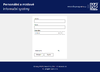 |
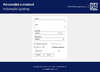 |